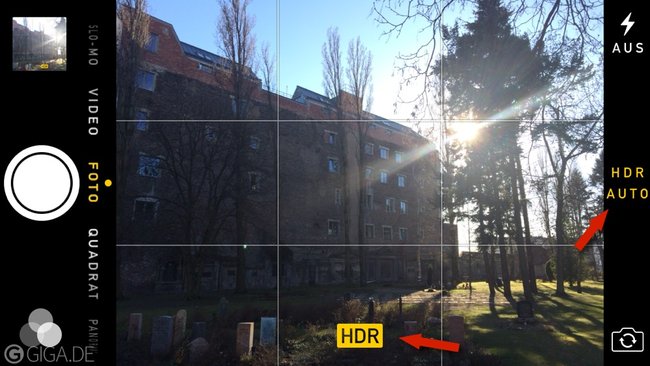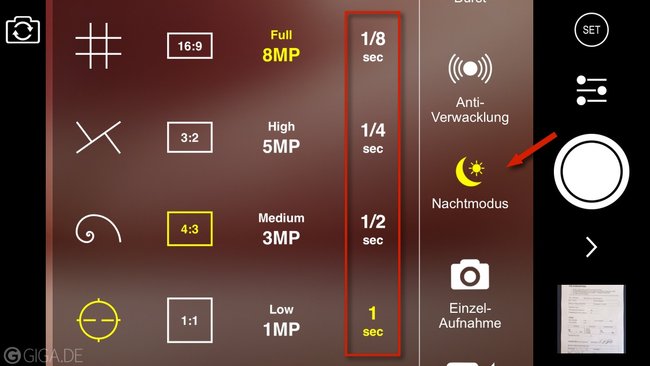3. Tipp: Erweiterter Dynamik-Umfang (HDR) des iPhones
Wer den Begriff HDR („High Dynamic Range“) kennt, denkt dabei erst an surreal anmutende Fotos. HDR wird (beziehungsweise wurde – ein kurzer Trend) nämlich gern als Stilmittel eingesetzt. Andererseits kann HDR verwendet werden, um den Kontrastumfang des Sensors zu „erweitern“. Die Bilder sollen hierbei aber möglichst natürlich aussehen. Der Trick hinter HDR ist, dass mehrere Fotos zusammengesetzt werden, die sich nur von den Belichtungszeiten unterscheiden. Das iPhone hat eine solche Möglichkeit in der Foto-App integriert. In einem eigenen Artikel erkläre ich HDR der iPhone-Kamera. In den neuesten iOS-Versionen wird die Funktion automatisch aktiviert. In früheren finden wir sie unter Optionen -> HDR. Bei kontrastreichen Motiven bitte einschalten!
Nicht immer ist das HDR-Bild zufriedenstellend. Bei bewegten Motiven oder Verwacklern treten oft störende Unschärfen oder Geisterschatten auf. Halb so schlimm: Das iPhone speichert immer auch die normale Version des Bildes ins Fotoalbum.
4. Tipp: Langzeitbelichtung auf dem iPhone
Die iPhone-App macht Fotos mit maximal 1/15 Sekunde. Das ist ein Wert, mit dem Aufnahmen im Halbdunkeln noch möglich sind, bei ruhiger Hand aber noch nicht unbedingt verwackelt werden. Länger belichten ist trotzdem möglich. Das kann bei wenig Licht notwendig sein, oder gezielt für Wischeffekte eingesetzt werden. Hierfür greifen wir auf andere Apps zurück, zum Beispiel Slow Shutter Cam, ProCamera oder ProCam 2. Letztere – hier im Bild – bietet uns bis zu einer Sekunde Belichtungszeit. Am Besten iPhone auflegen und Selbstauslöser nutzen!
Wer Wischeffekte durch noch längere Belichtungszeiten erreichen will, greift auf Slow Shutter Cam zurück.
5. Tipp: Tiefen(un)schärfe ist möglich
Je größer der Sensor, je größer die Brennweite, je größer die Blende, desto kleiner ist die Tiefenschärfe. Und ein unscharfer Hintergrund sieht nun mal profesionell aus und macht sich bei vielen Motiven gut. Mit dem iPhone ist das aufgrund der technischen Möglichkeiten nicht möglich – fast nicht. Denn wenn wir nah rangehen an unser Motiv (sofern möglich…) erhalten wir eine beeindruckende Unschärfe, wie man es nur von SLRs gewohnt ist.
Auf Seite 3 geht's weiter: